3、所有的操作,特别是确定以后都等一会,电脑设置要一段时间的.
4、没有"即使没有广播SIDD,也进行连接" 这个选项的朋友,跳过这个设置也能上网
xp笔记本无线热点小知识:
右击无线网络连接并选择“属性”打开的属性窗口中怎么没有了“无线网络配置”选项卡。
解决办法:单击“开始/运行”,输入“services.msc”并回车,在打开的服务列表中找到“Wireless Zero Configuration”项服务,鼠标右键点击选择启动该服务。之后再次打开无线网络连接的属性窗口时就会显示相应的选项卡了。手机端的连接方法就不多说了,大家应该都会。
xp笔记本无线热点设置方法是在这样的环境里适用:
笔记本有两块网卡,一块有线,一块无线,一个有线路由器,笔记本和有线路由器通过网线连接。
大家一步一步都很详细,很清楚,这样设置100%能成功。
1.右键单击网上邻居,选择“属性”
3.右键单击无线网络,选择“属性”
4.出现如下窗口,选择“无线网络配置”
5.选择“添加”
6.设置好网络名(SSID),名字可以随便起。数据加密一定要选“已禁用”,不然会提示你输入密码,然后换到连接窗口
7.勾选自动连接,然后点击确定,会弹出提示
8.点击“仍然继续”
9.点击“高级”
10.选择仅计算机到计算机,下面的也勾上。
11.internet连接共享不要选,确定就行了
12.无线网络配置,点确定。
13.再次回到网络连接窗口,选择无线网络,右键桥接
14.桥接完成
15.右键单击“无线连接”,查看可用的无线网络
16.出现就成功了,接下来用手机搜索到热点连上就行了
xp笔记本无线热点教程
